XMTrading(エックスエム)の取引ツール「MetaTrader4(MT4)/MetaTrader5(MT5)」にてワンクリック指値・逆指値注文を行う方法についてご案内します。事前にワンクリック注文機能を有効にしチャート上に取引パネルを表示させることで、ワンクリックで簡単に指値・逆指値注文を出すことが可能です。簡単な操作で指値・逆指値の設定ができるため、チャートを見ながら狙ったタイミングでご注文頂けます。
チャート画面左上の▼をクリックします。
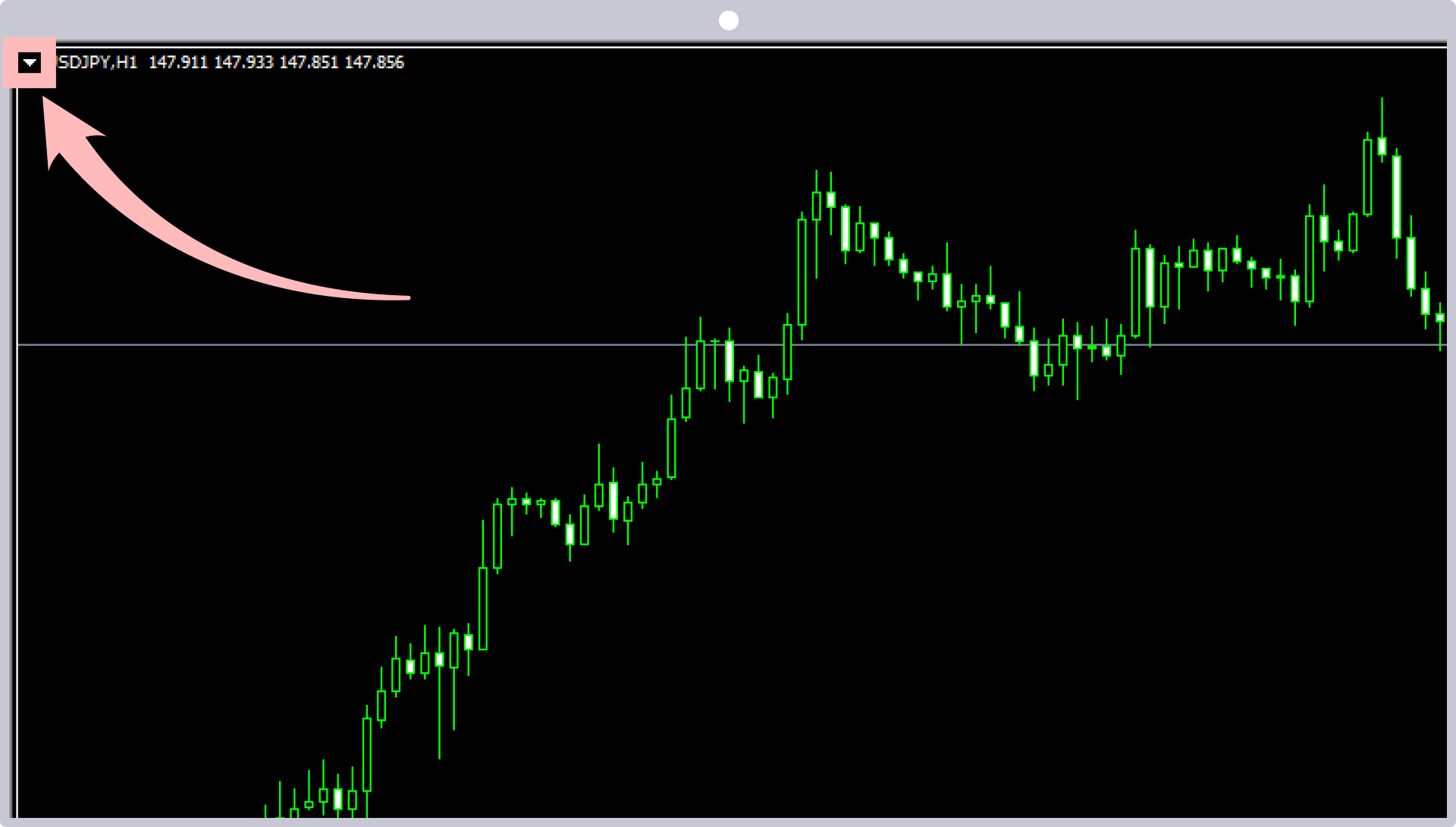
もしくはチャート上で右クリック後、「ワンクリックトレード」を選択します。
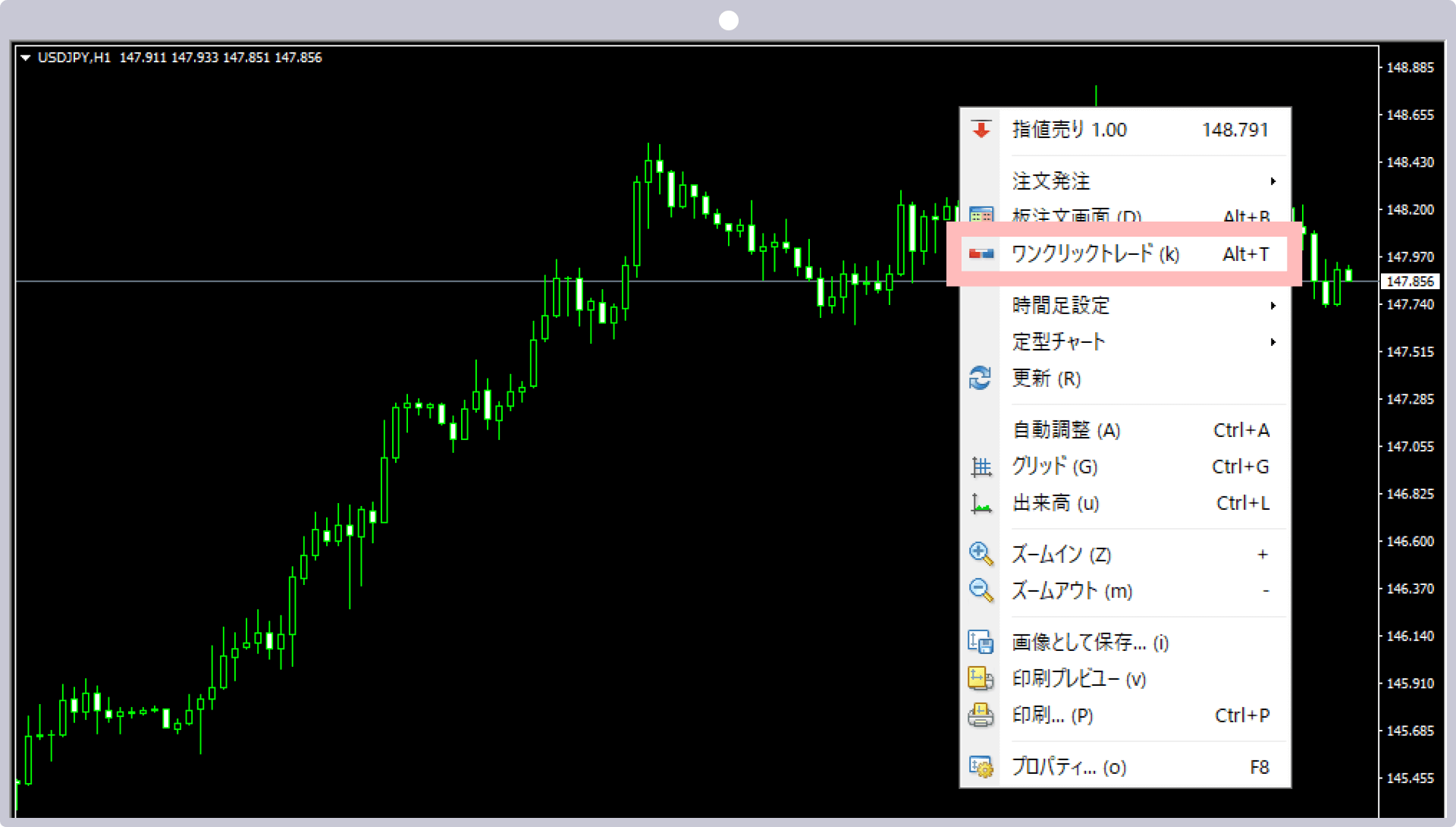
取引数量を設定します。
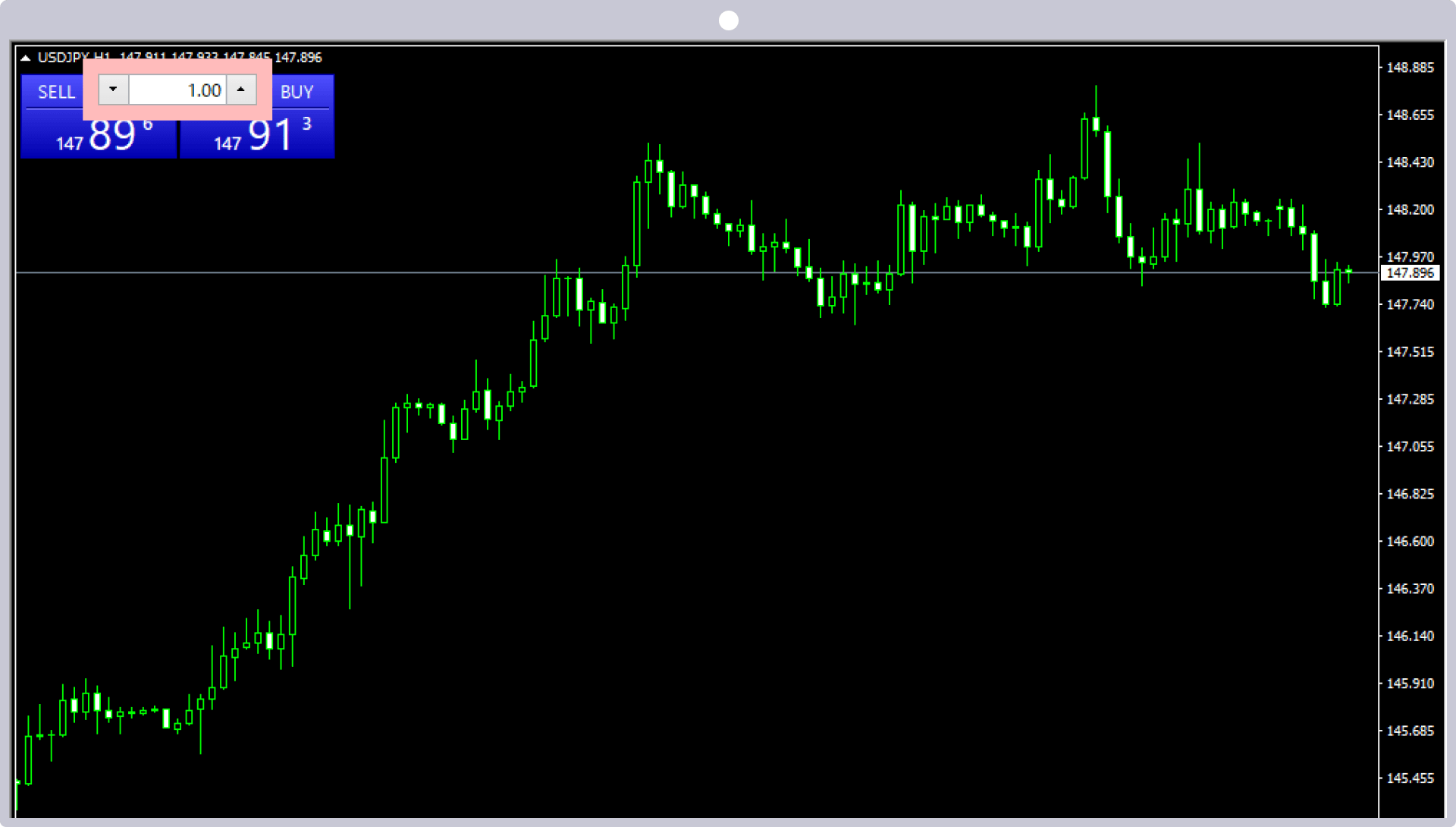
現在価格より低い位置にて右クリック後、「指値買い」を選択します。
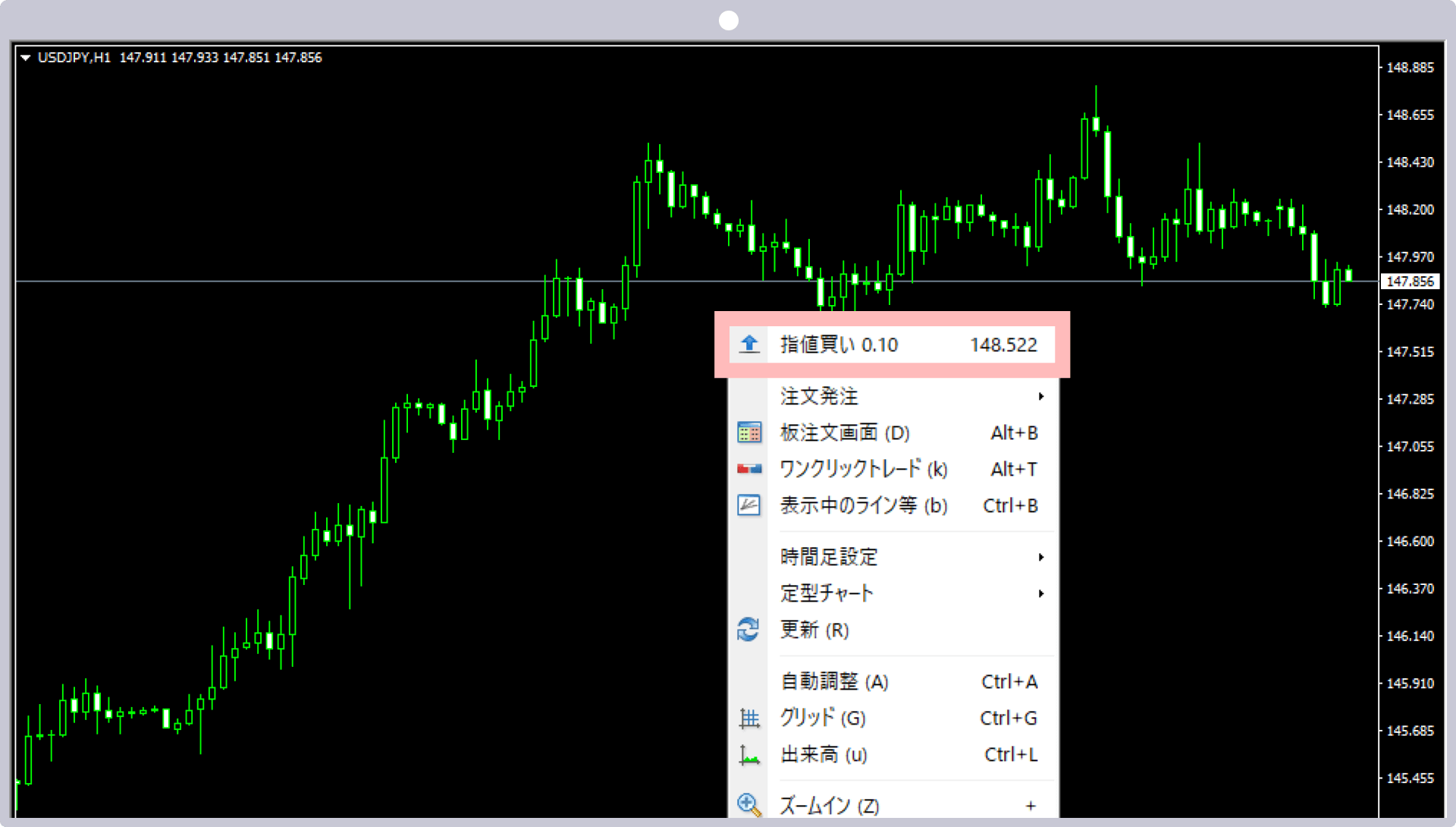
または、「注文発注」にカーソルを合わせて「指値買い」を選択します。
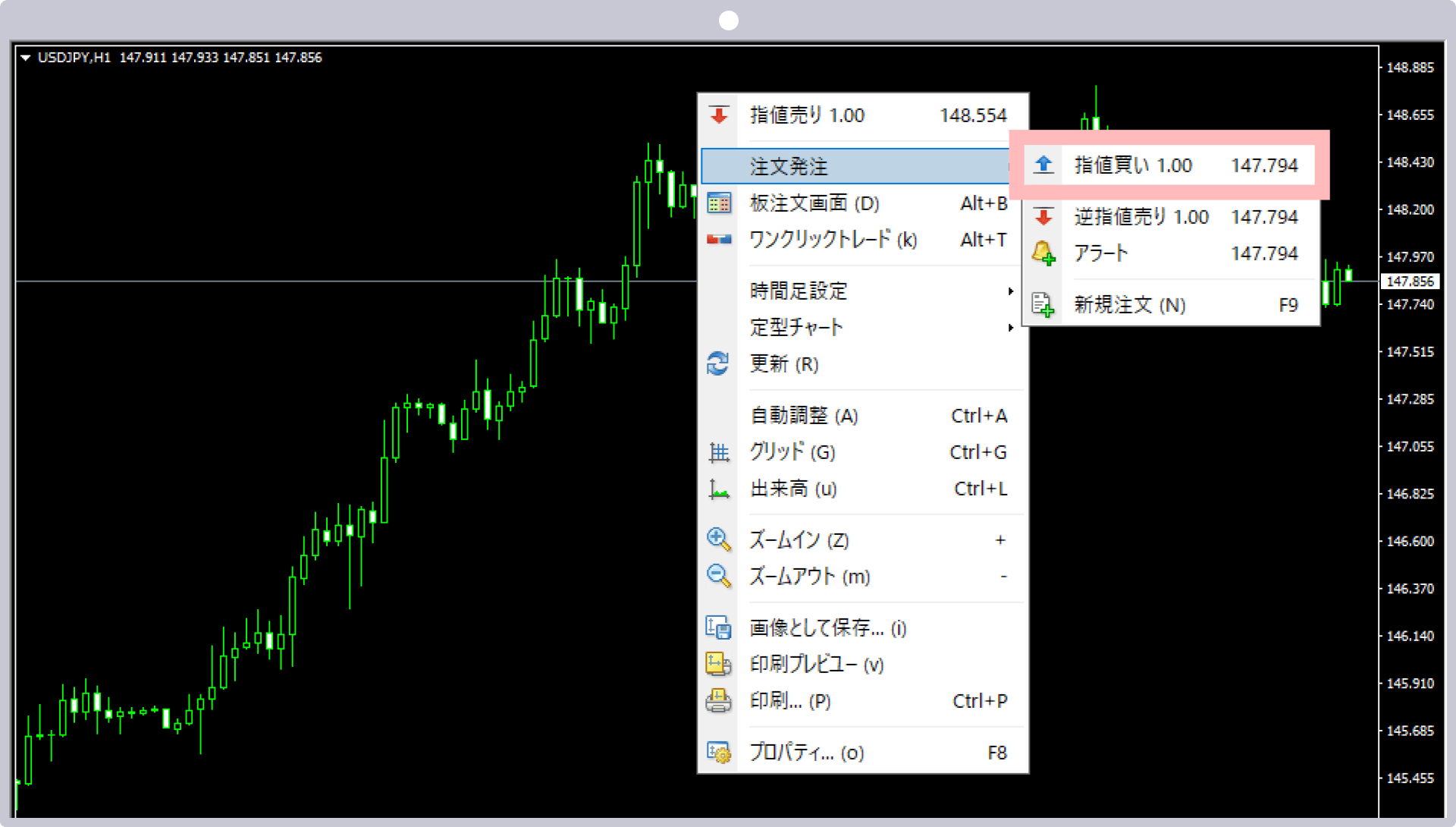
現在価格より高い位置にて右クリック後、「指値売り」を選択します。

または、「注文発注」にカーソルを合わせて「指値売り」を選択します。

現在価格より高い位置にて右クリック後、「注文発注」にカーソルを合わせて「逆指値買い」を選択します。
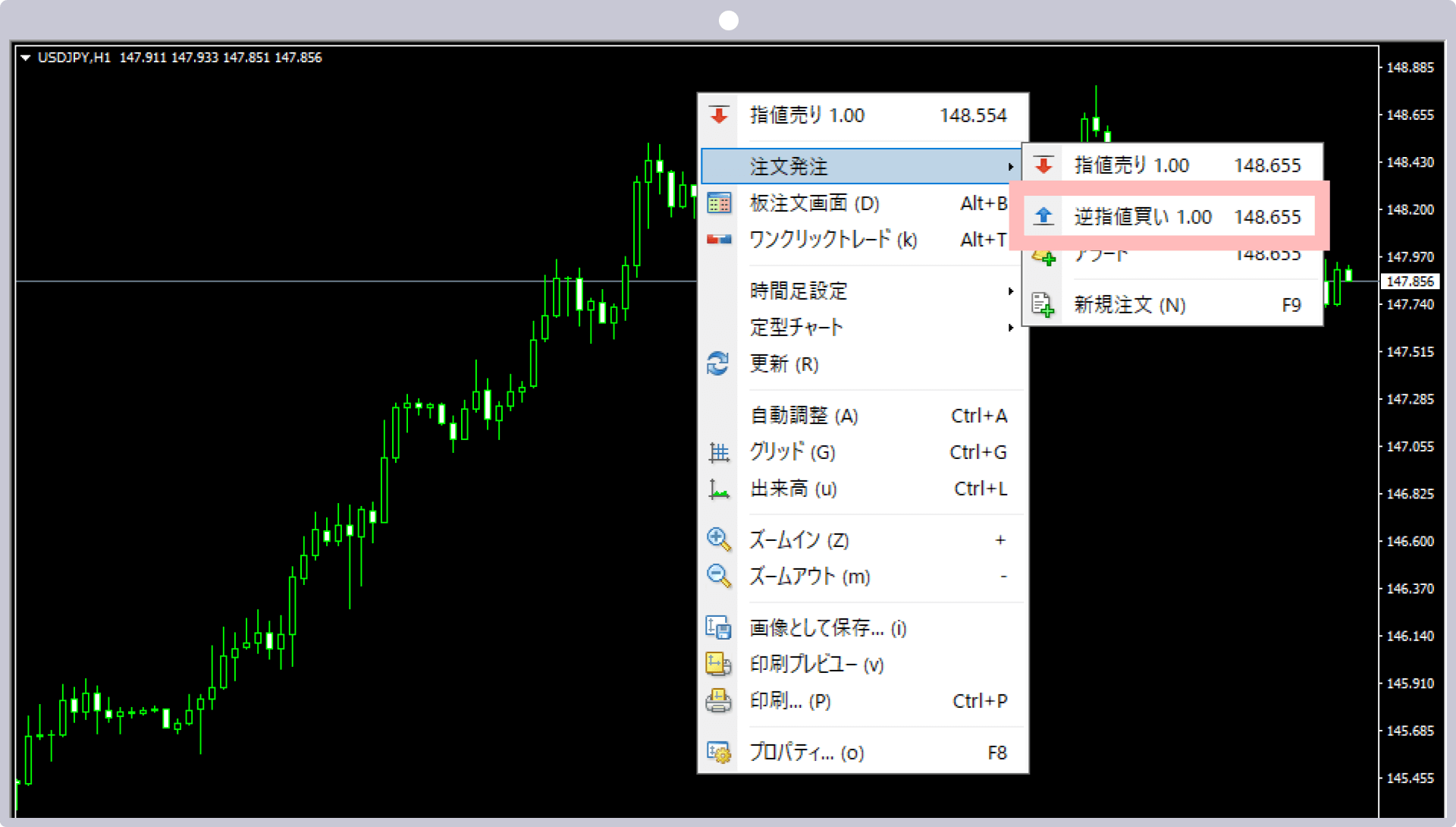
現在価格より低い位置にて右クリック後、「注文発注」にカーソルを合わせて「逆指値売り」を選択します。
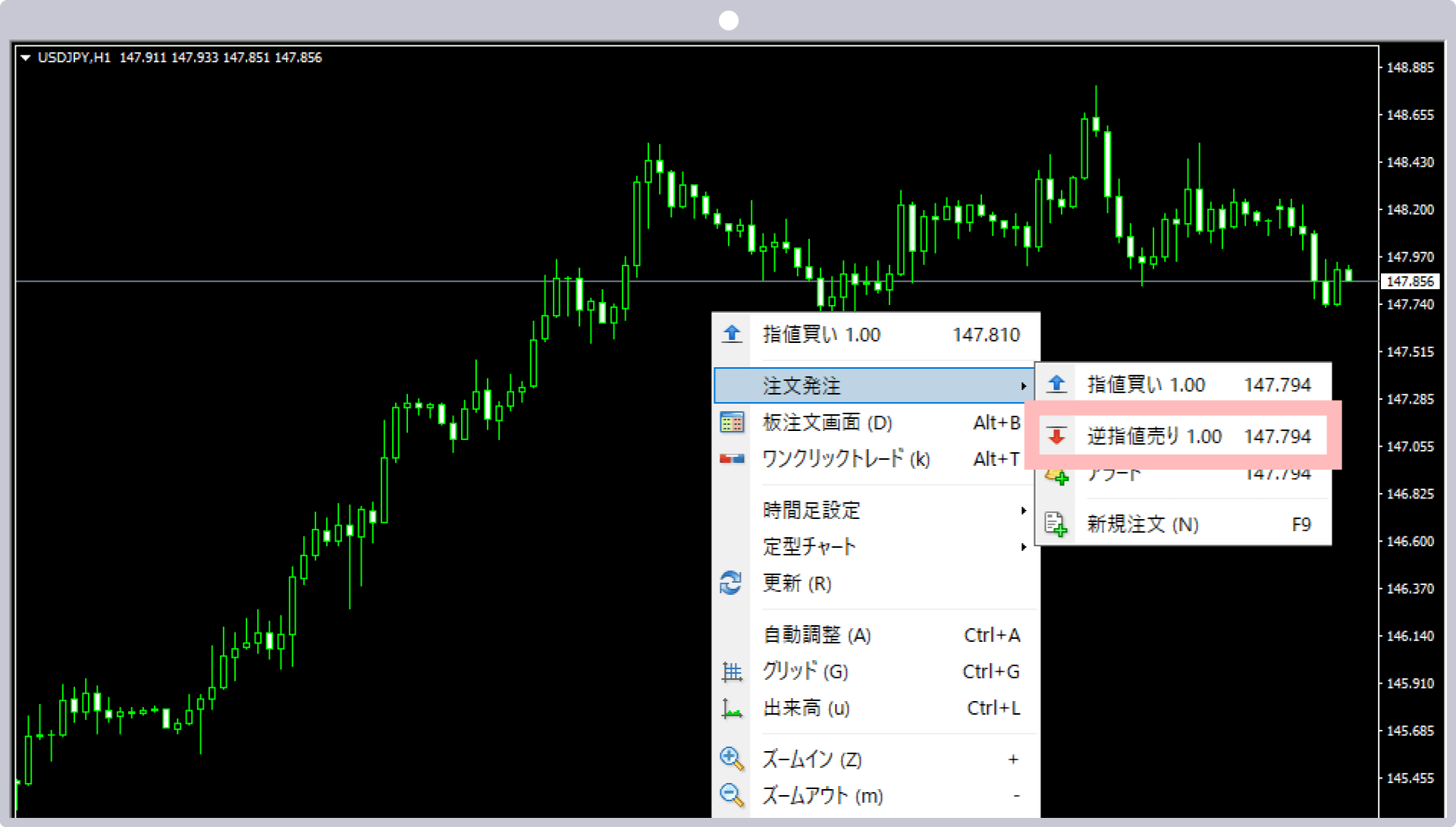
チャート画面左上の取引パネルをクリックします。
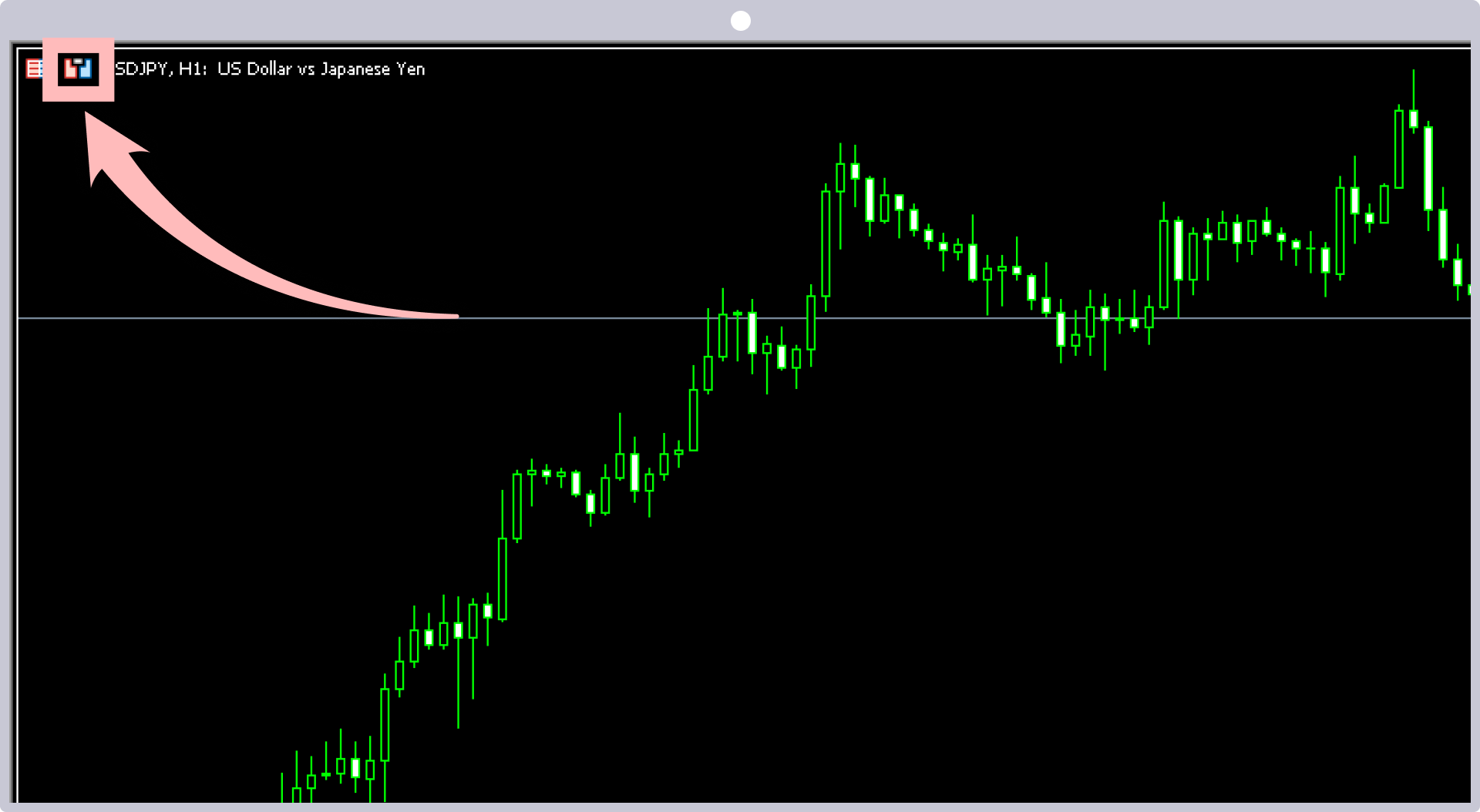
もしくはチャート上で右クリック後、「ワンクリックトレーディング」を選択します。
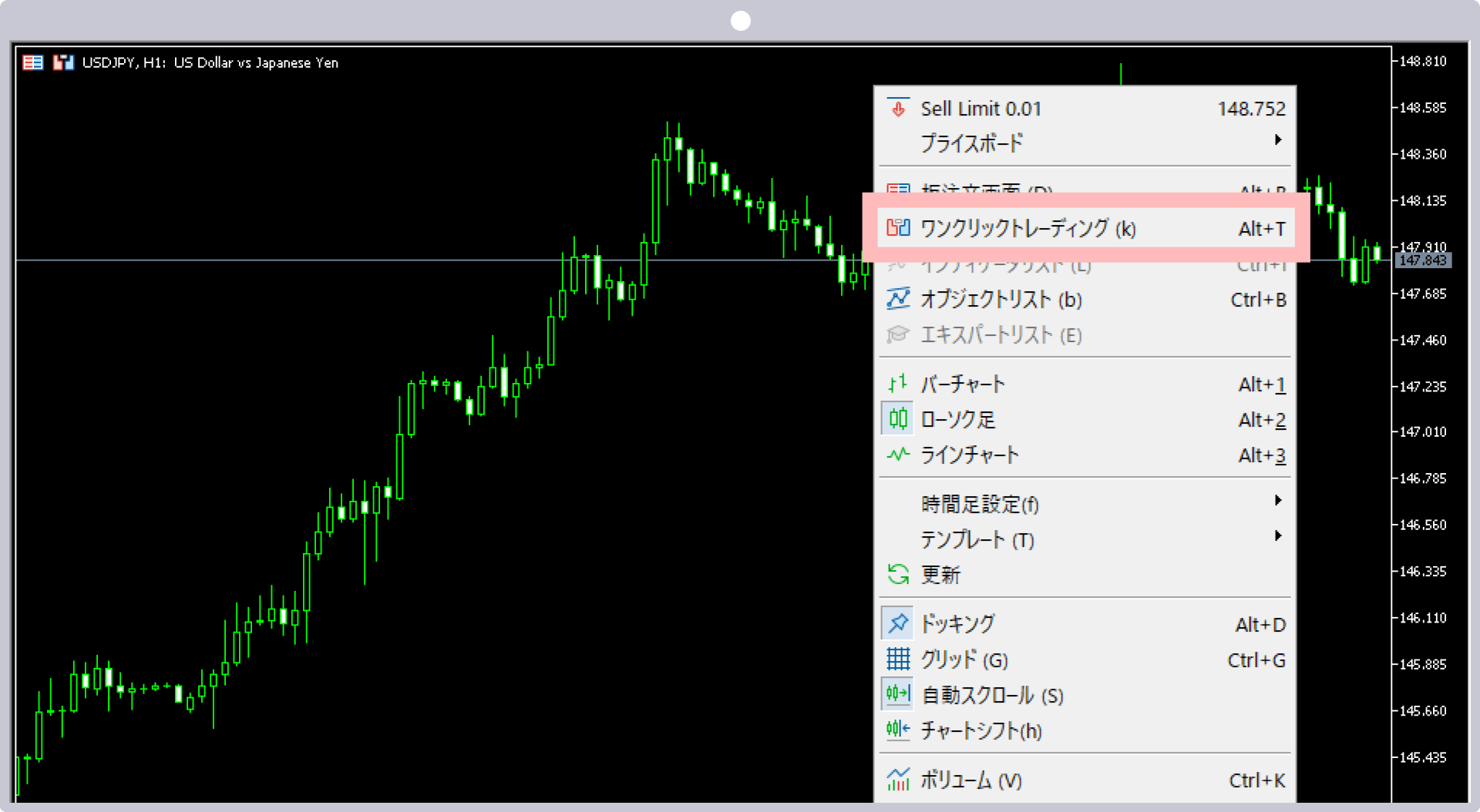
取引数量を設定します。
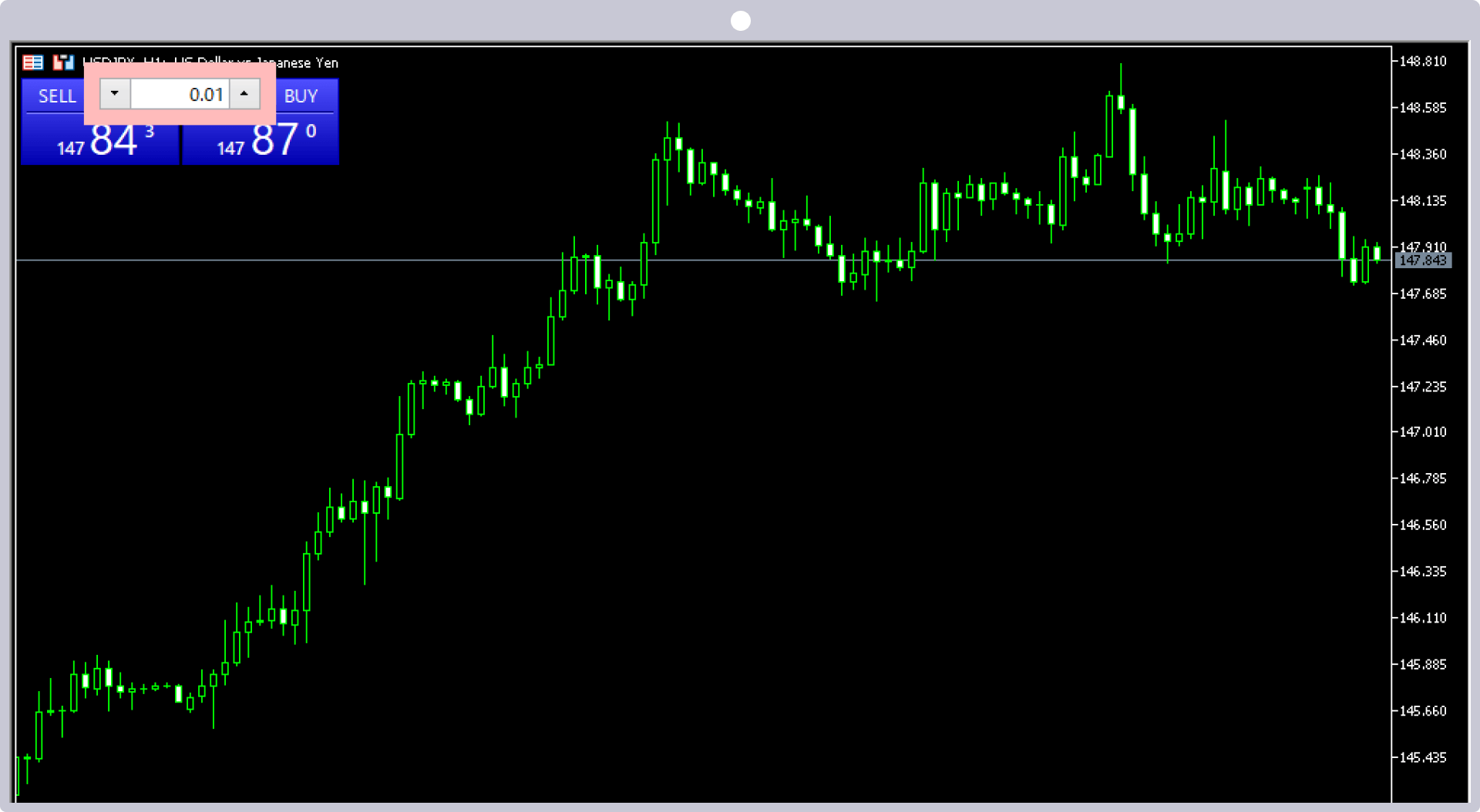
現在価格より低い位置にて右クリック後、「Buy Limit」を選択します。
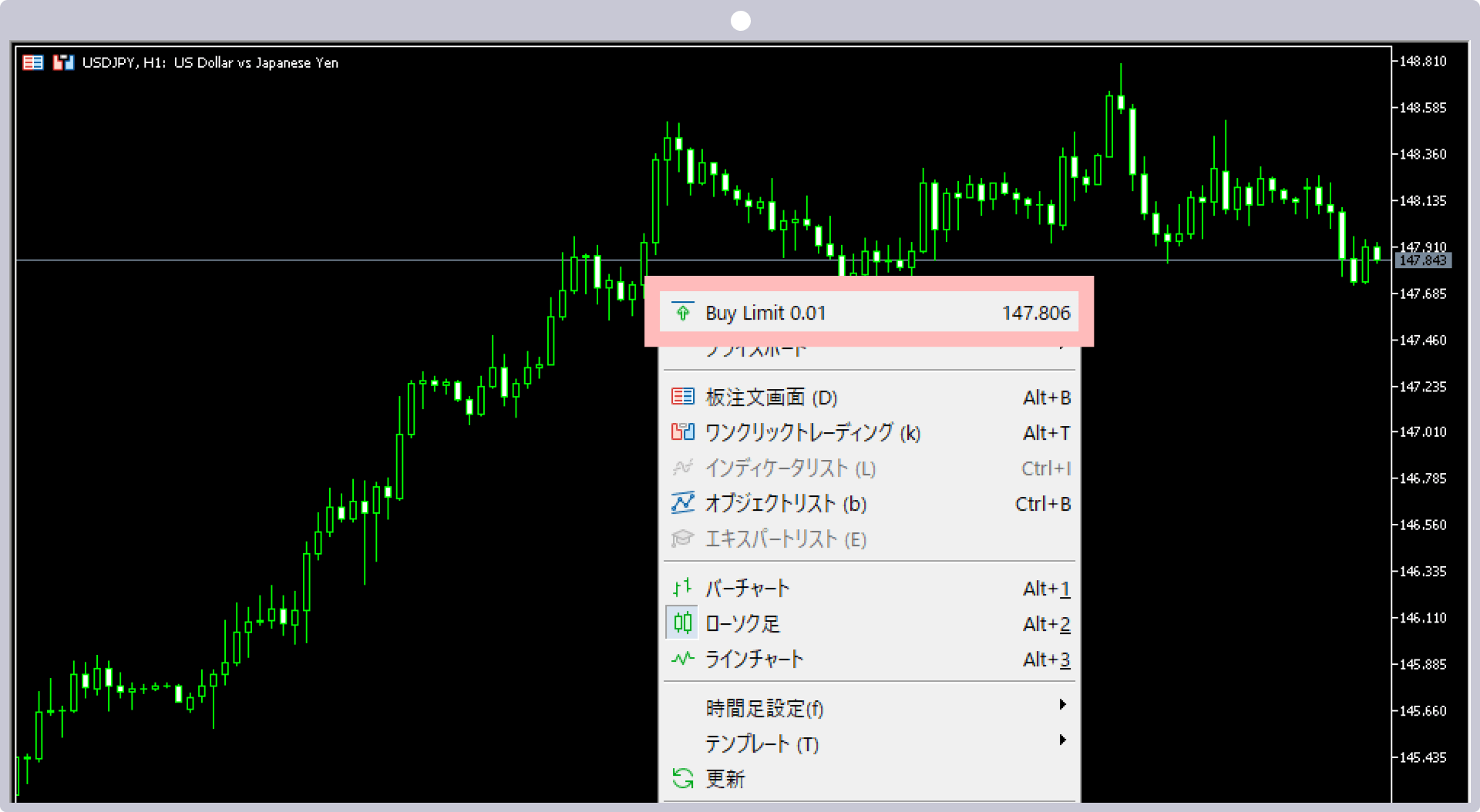
または、「プライスボード」にカーソルを合わせて「Buy Limit」を選択します。
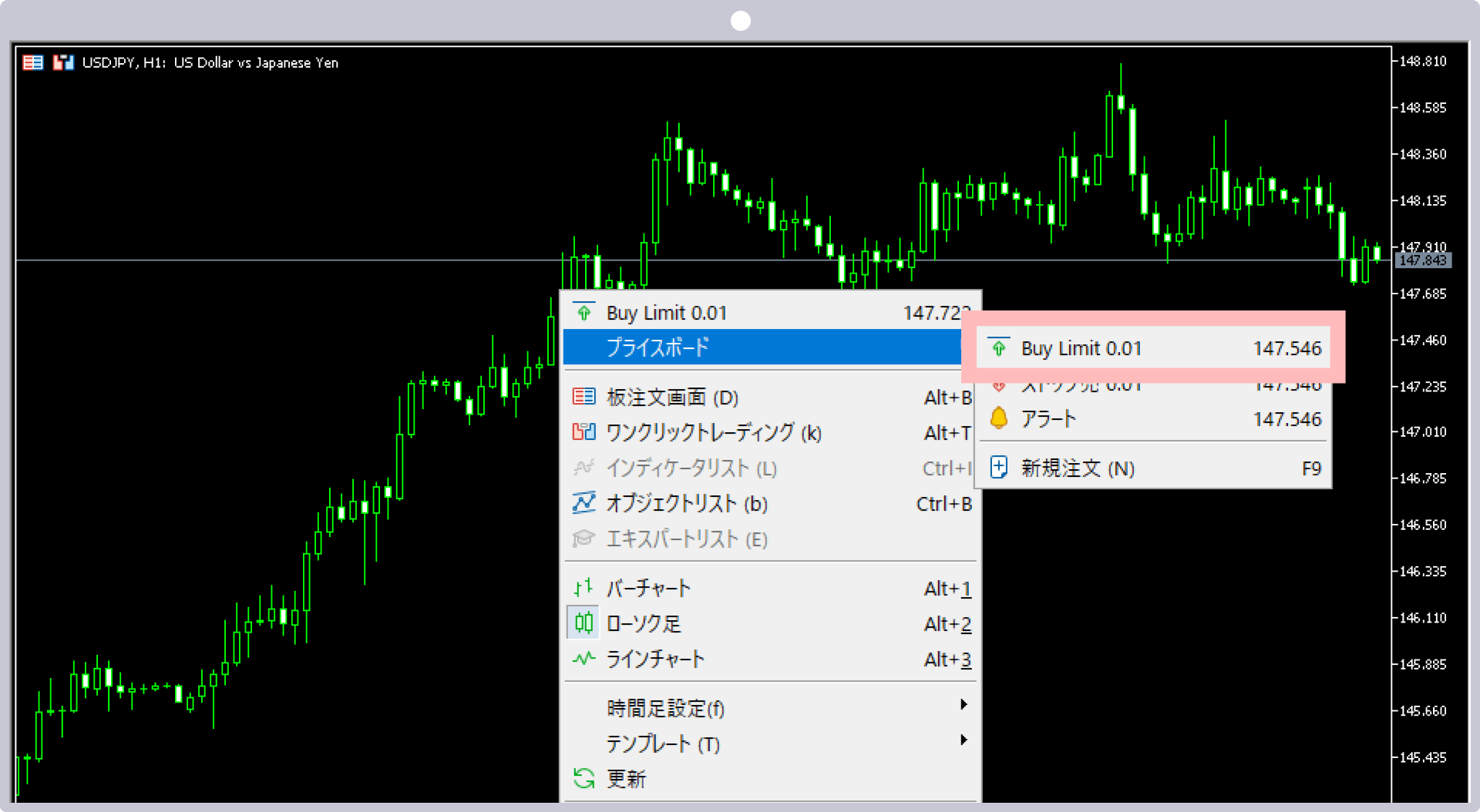
現在価格より高い位置にて右クリック後、「Sell Limit」を選択します。

または、「プライスボード」にカーソルを合わせて「Sell Limit」を選択します。
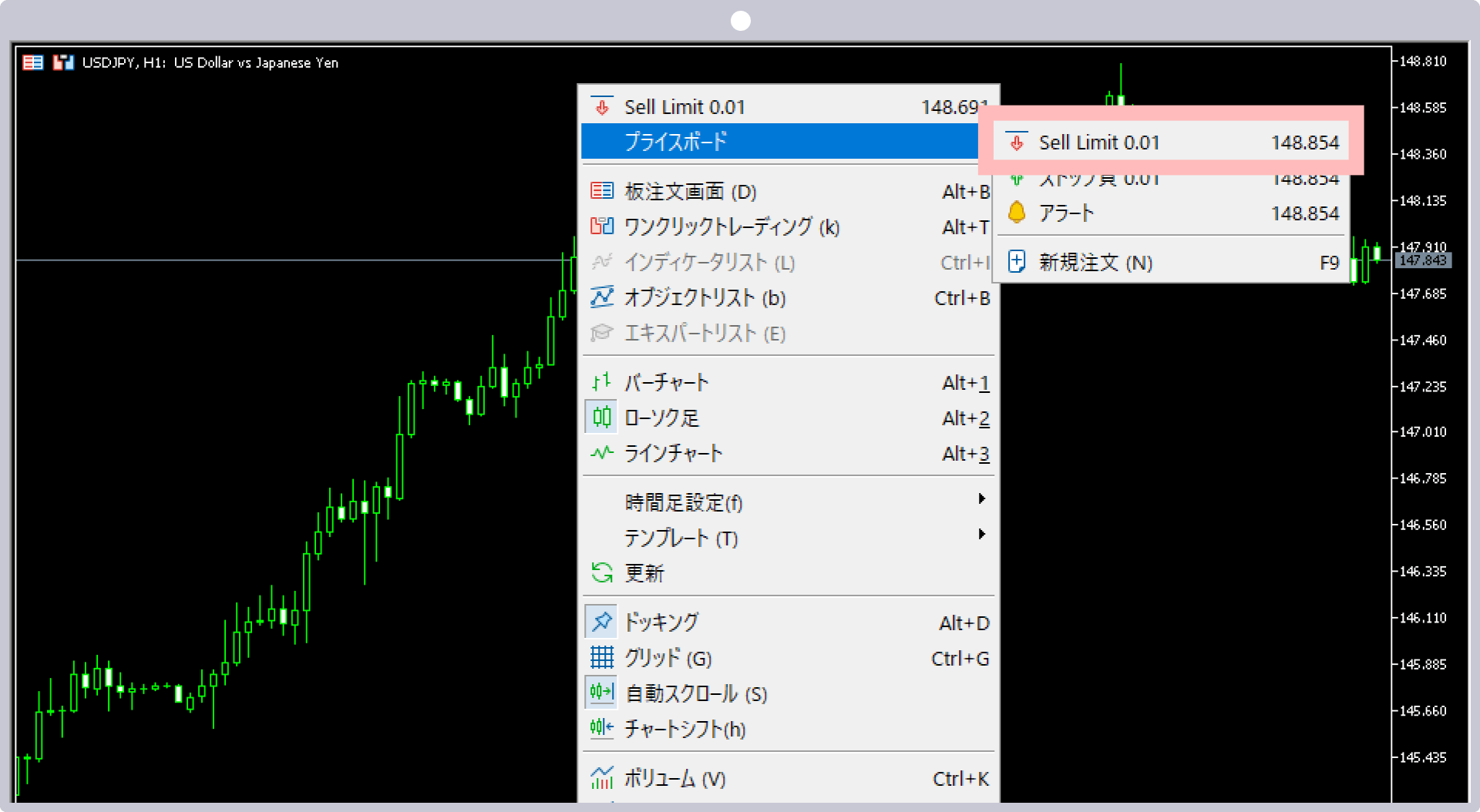
現在価格より高い位置にて右クリック後、「プライスボード」にカーソルを合わせて「ストップ買」を選択します。
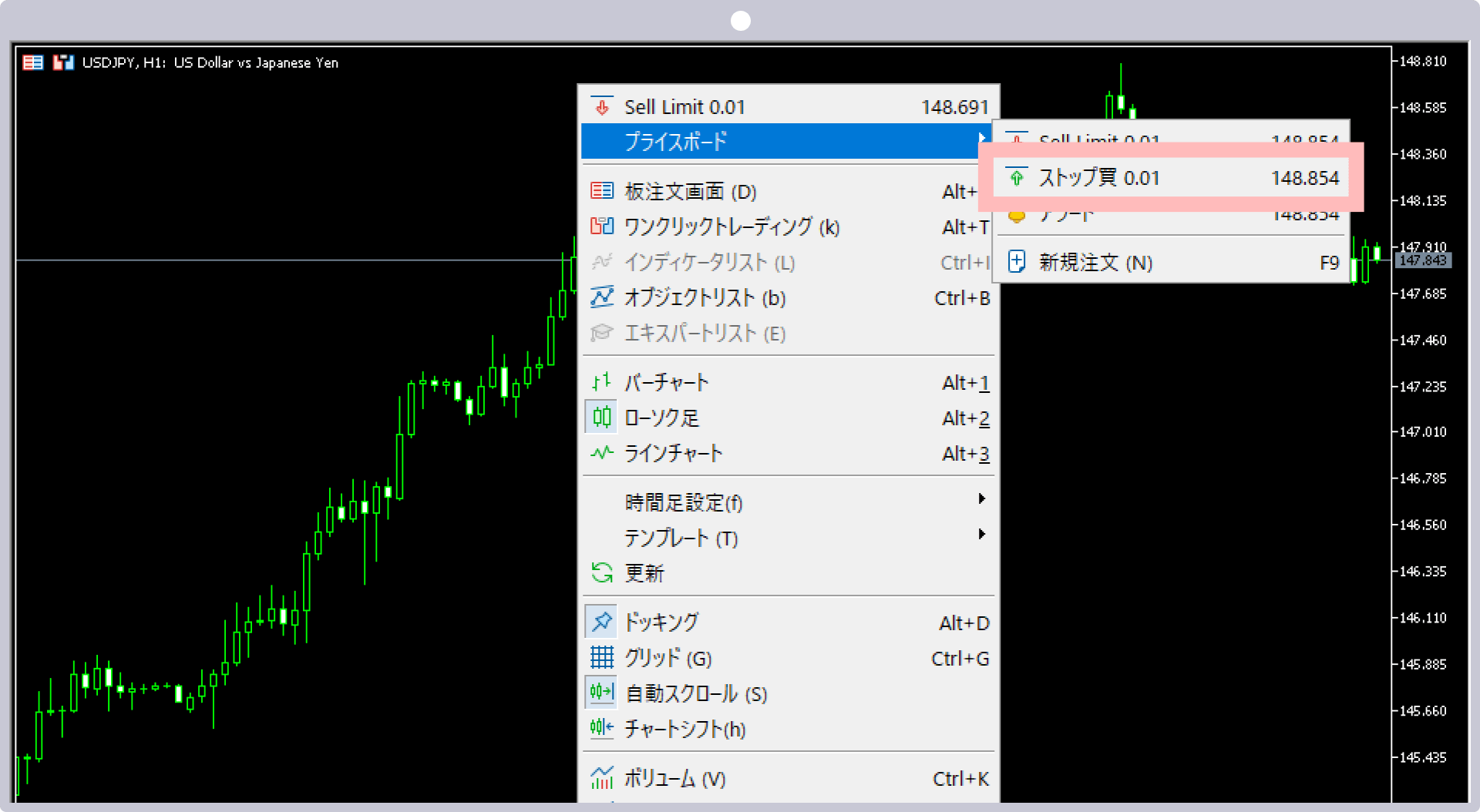
現在価格より低い位置にて右クリック後、「プライスボード」にカーソルを合わせて「ストップ売」を選択します。
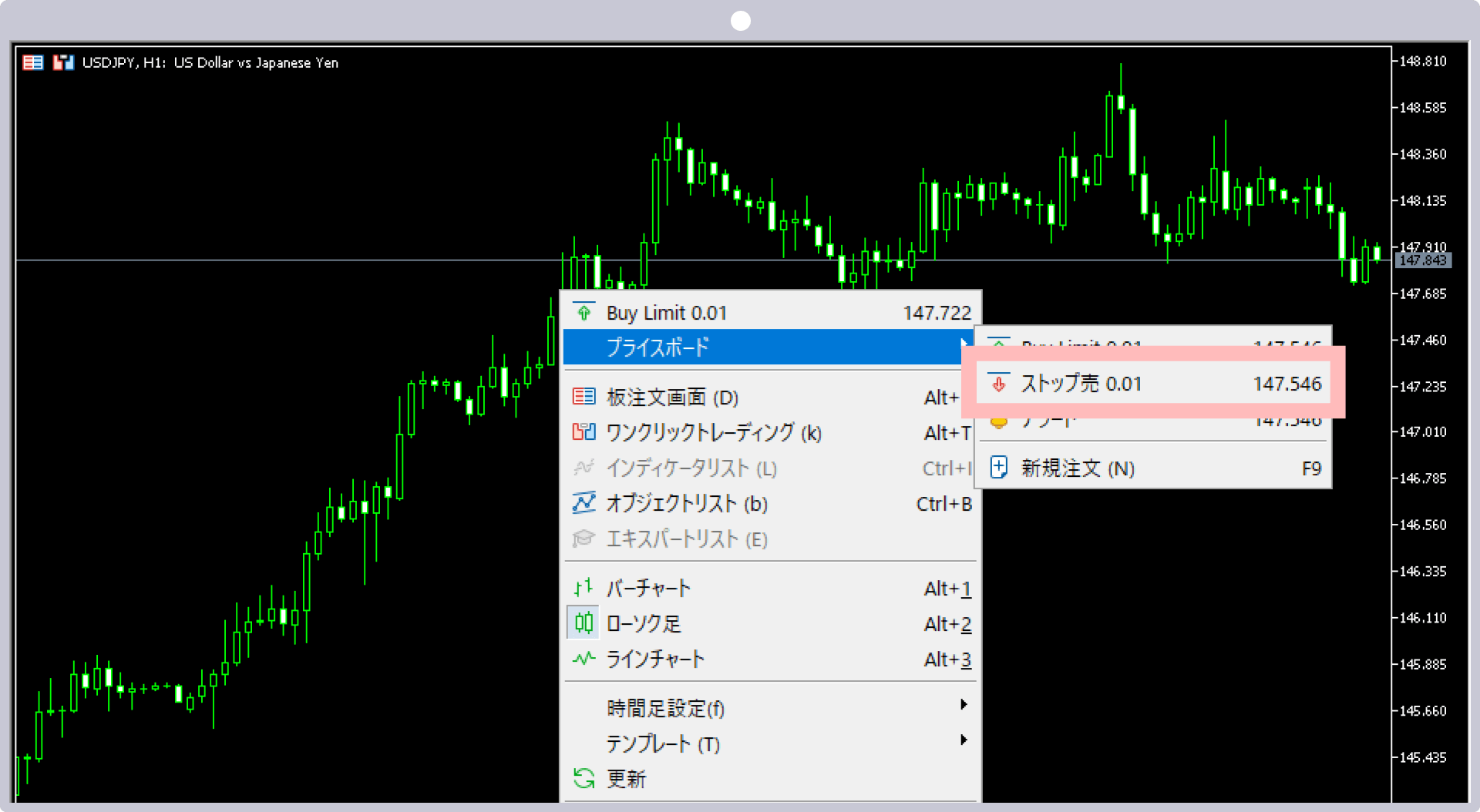
オールインワンのXMアプリで簡単取引&口座管理
XMTrading(エックスエム)では、アプリ1つでMT4/MT5口座の管理から入出金、実際のお取引まで、シームレスに行って頂ける「XMアプリ」を提供しています。XMアプリは、MT4/MT5アプリと同様インジケーターを活用したお取引が可能なだけでなく、XMの会員ページにて行って頂けるほぼ全ての口座管理機能が備わっております。その他、Trading Central社による市場分析や日本語ライブチェットへも簡単にアクセスして頂けます。XMアプリを活用してより快適なトレードライフをお楽しみください。